Résumé :
Le format PDF est un type de document important dans les affaires. Il est utilisé pour tout, que ce soit pour des brochures, des flyers, des documents. Étant donné l’importance de ce format de fichier, vous vous demandez peut-être comment créer un fichier PDF? Pour ce faire, vous avez souvent besoin d’un outil PDF, tel que Adobe Acrobat. Ou vous pouvez utiliser l’option abordable, PDFelement pour créer des nouveaux fichiers PDF rapidement et facilement.
 100% sécurité garantie
100% sécurité garantie  100% sécurité garantie
100% sécurité garantie  100% sécurité garantie
100% sécurité garantie Dans cet article :
Partie 1. PDFelement - la meilleur alternative d'Adobe pour créer un fichier PDF
Partie 2. Comment créer un fichier PDF à partir de divers formats
Partie 1. PDFelement - la meilleur alternative d'Adobe pour créer un fichier PDF
PDFelement offre de nombreuses fonctionnalités utiles. Certains d'entre eux incluent la fonctionnalité OCR qui rend vos fichiers PDF consultables et modifiables dans plus de 20 langues différentes, au cas où vous vous demandez comment créer un fichier PDF modifiable. Vous pouvez également personnaliser la couleur, la taille et la police du document selon vos besoins et convertir vos fichiers PDF en documents Word et en formulaires à remplir. De plus, vous pouvez protéger vos PDF contre tout accès non autorisé en appliquant une protection par mot de passe, en utilisant des signatures électroniques, etc. Créez des documents PDF de manière simple avec PDFelement !
 100% sécurité garantie
100% sécurité garantie  100% sécurité garantie
100% sécurité garantie  100% sécurité garantie
100% sécurité garantie Partie 2. Comment créer un fichier PDF à partir de divers formats
Étape 1. Ouvrir le fichier pdf dans PDFelement
Lancez PDFelement. Cliquez sur le bouton « Créer PDF » situé sur la fenêtre d’accueil.
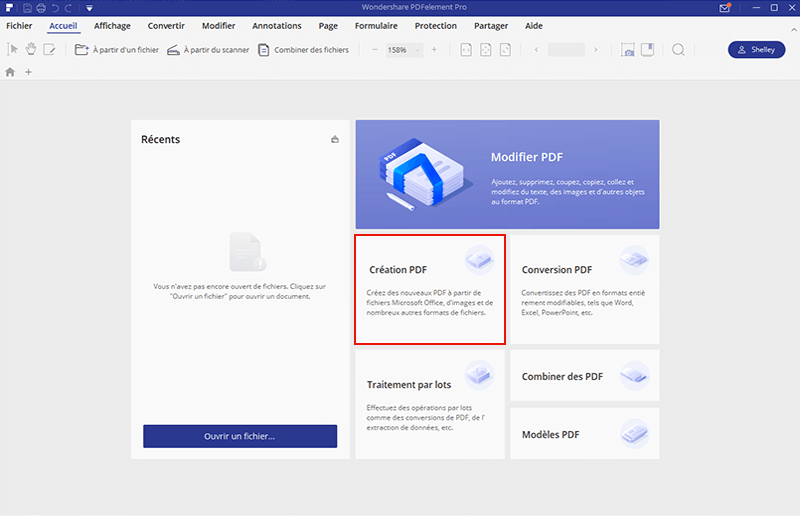
Étape 2. Chargez le fichier à créer
Parcourez et sélectionnez le fichier que vous souhaitez convertir au format PDF, puis cliquez sur le bouton « Ouvrir » pour lancer le processus de création.
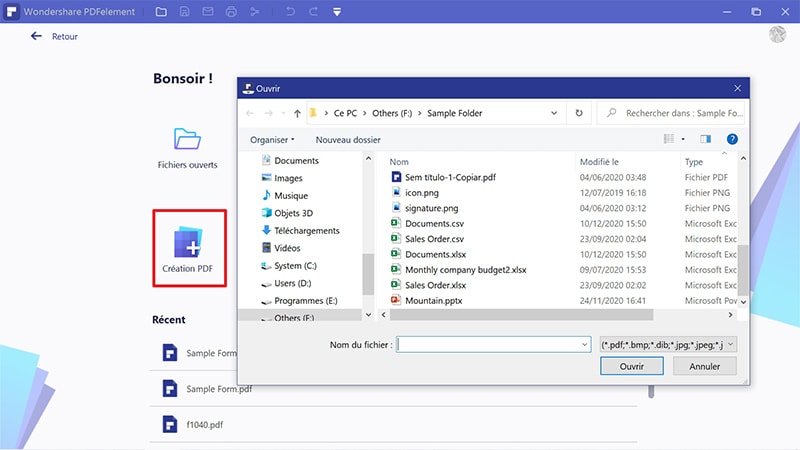
 100% sécurité garantie
100% sécurité garantie  100% sécurité garantie
100% sécurité garantie  100% sécurité garantie
100% sécurité garantie - Créer des fichiers PDF à partir de Word
Si vous souhaitez créer un fichier PDF à partir d'un document Word, sélectionnez un document Word de votre lecteur local et ouvrez-le. Il sera converti en fichier PDF et ouvert directement dans PDFelement. Voici plus de détails pour changer le fichier Word en PDF.
- Créer des fichiers PDF à partir d'Images
Les images peuvent également être créées au format PDF. Parcourez et sélectionnez un fichier Image à ouvrir dans PDFelement. Il sera converti en un document PDF. Trouvez des étapes plus détaillées pour convertir une image en PDF ici.
- Créer des fichiers PDF à partir de HTML
PDFelement peut également être utilisé pour créer un fichier PDF à partir d'un fichier HTML. Découvrez les étapes pour générer un fichier PDF à partir de fichiers HTML.
Étape 3. Modifier le fichier PDF créé
Après la création, le fichier PDF créé sera ouvert dans PDFelement et vous pourrez cliquer sur le bouton « Modifier » pour modifier le fichier PDF facilement.
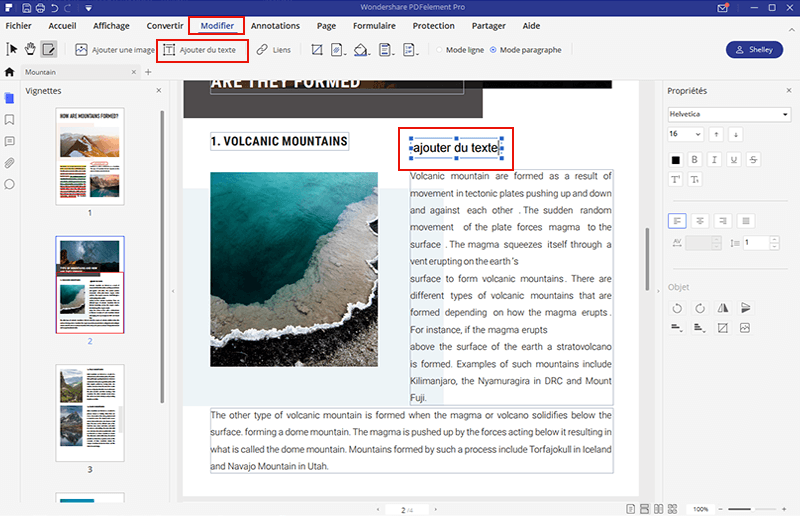
 100% sécurité garantie
100% sécurité garantie  100% sécurité garantie
100% sécurité garantie  100% sécurité garantie
100% sécurité garantie Étape 4. Sauvegarder le fichier PDF créé
N'oubliez pas de sauvegarder le fichier en cliquant sur le bouton « Enregistrer Sous » que vous trouverez dans le menu « Fichier ». Les fichiers peuvent être renommés et sauvegardés dans n’importe quel emplacement de votre ordinateur.
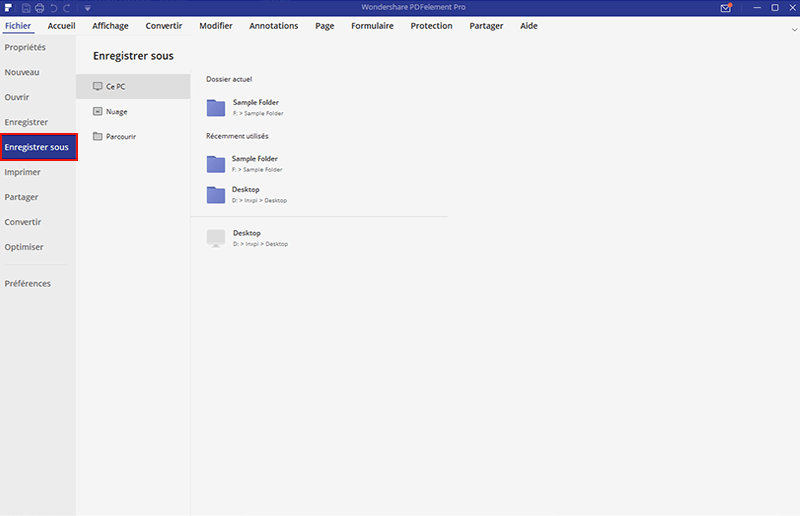
PDFelement est un des meuilleurs outils professionnel qui ont modifié la dynamique de création d'un fichier PDF. Cet outil offre une plus grande flexibilité et est bien plus facile à utiliser en comparaison avec Adobe. PDFelement se distingue par ses performances et son efficacité.
 100% sécurité garantie
100% sécurité garantie  100% sécurité garantie
100% sécurité garantie  100% sécurité garantie
100% sécurité garantie Partie 3. Conclusion
 100% sécurité garantie
100% sécurité garantie  100% sécurité garantie
100% sécurité garantie  100% sécurité garantie
100% sécurité garantie  100% sécurité garantie
100% sécurité garantie Plus de solutions pour éditer un PDF
- Pour Windows
- Pour Mac
- pour mobile
 100% sécurité garantie
100% sécurité garantie



